Tastiera intelligente non funzionante con iPadOS (risolto)
L’uso di una tastiera intelligente con i nostri iPad ci aiuta a ottenere il massimo dal dispositivo. Quindi, quando la tastiera intelligente del vostro iPad non funziona più, è frustrante!
Alcuni utenti hanno riferito di aver avuto difficoltà a lavorare con la loro tastiera Smart e il loro iPadOS. Quando si collega una tastiera esterna all’iPad, l’iPad mostra solo la tastiera a schermo o peggio, l’intero display diventa nero e mostra un cerchio che gira.
In quest’ultimo caso, la tastiera è praticamente non funzionale.
Un problema diverso, ma simile, è l’uso della Smart Keyboard e dell’iPad in seguito a un aggiornamento dell’iPadOS: il messaggio “Questo accessorio non è supportato” e l’impossibilità di spegnere la tastiera a schermo in un’applicazione.
In questo post esploriamo questi tre problemi comuni quando si tratta di usare la Smart Keyboard con l’iPad e forniamo suggerimenti che vi aiutano ad affrontare questi problemi.
Glossario
Correlato:
- Come spegnere la tastiera flottante dell’iPadOS sul vostro iPad
- Usare un iPhone o iPad senza toccare? Come utilizzare l’accesso completo da tastiera per fare proprio questo
- Come attivare e disattivare il vostro iPhone come tastiera Apple TV
- 10 delle migliori tastiere di terze parti per iPhone ( Swype Will Be Missed )
- Come riparare una tastiera iPad che si divide a metà o a due
iPad Display Mostra lo schermo nero e si blocca quando si collega una tastiera intelligente
Questo problema è relativamente comune quando si collegano tastiere di terze parti (anche la tastiera intelligente di Apple) dopo un aggiornamento di iOS / iPadOS.
iPad Schermo nero con tastiera intelligente dopo l’aggiornamento dell’iPadOS
- Se si utilizza qualsiasi altro tipo di custodia o rivestimento, rimuovere prima questi
- Controllare che non ci sia nulla che copra i pin dello Smart Connector sulla tastiera E lo Smart Connector sull’iPad
- Prima di collegare la tastiera esterna all’iPad, aprire un’applicazione come Note e richiamare la tastiera a schermo. Una volta che la tastiera su schermo viene visualizzata sullo schermo, attaccare la tastiera esterna all’iPad. Per alcuni utenti, questo disattiva il problema dello schermo nero e del cerchio rotante sul display dell’iPad
- Molti dei singhiozzi iniziali a seguito di un aggiornamento di iOS possono essere gestiti tramite la funzione Reset sul vostro iPad
- Toccare su Impostazioni ; Generale; Reset; Reset Tutte le impostazioni
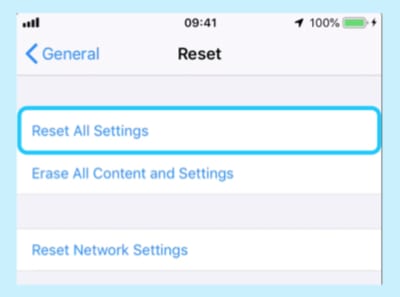 La scelta di reimpostare tutte le impostazioni non dovrebbe cancellare alcun contenuto dal dispositivo.
La scelta di reimpostare tutte le impostazioni non dovrebbe cancellare alcun contenuto dal dispositivo. - Riavviare l’iPad
Il Reset All seguito dall’azione di riavvio dovrebbe risolvere questo problema per voi, e la vostra tastiera esterna intelligente non dovrebbe avere problemi a connettersi al vostro iPad con iPadOS in esecuzione.
Come attivare o disattivare la tastiera a schermo su iPad 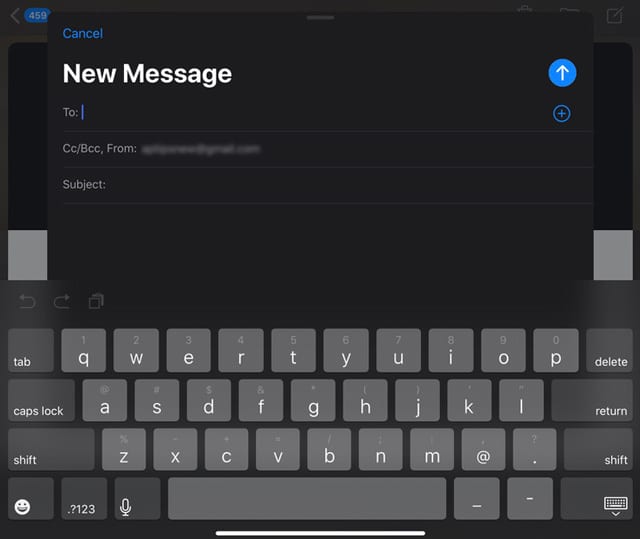
Attualmente, dobbiamo usare la tastiera su schermo al posto della Smart Keyboard per fare i caratteri accentati, usare la dettatura e altre cose meno comuni.
Molti utenti incontrano un altro problema di utilizzo con le loro Smart Keyboards. Una volta che la tastiera intelligente si connette con successo all’iPad Pro, non possono utilizzarla come la tastiera a schermo sul display dell’iPad continua a spuntare.
Questo problema non è limitato a iPadOS. Abbiamo visto questo problema anche nelle versioni per iOS 12.x.
Prima di tutto, assicurarsi di quanto segue:
- Assicuratevi che il vostro iPad e la tastiera siano nella posizione Tipo posizionate il vostro iPad nella scanalatura sopra i tasti numerici
- Rimuovere e la Smart Keyboard dal vostro iPad. Riavviare l’iPad. E infine, ricollegare la tastiera
Come mostrare la tastiera su schermo quando la Smart Keyboard è collegata
È importante notare che, mentre la tastiera esterna è collegata, è comunque possibile visualizzare la tastiera a schermo dell’iPad.
Per mostrare la tastiera su schermo quando la Smart Keyboard è collegata
- Toccate il tasto freccia giù sulla vostra Smart Keyboard

- Quindi, premere e tenere premuta la freccia sullo schermo fino alla comparsa della tastiera software

Muovere la freccia verso il basso un paio di volte e vedere se risolve il problema altrimenti, potrebbe essere necessario provare a reimpostare tutte le impostazioni come mostrato sopra.
Per nascondere di nuovo la tastiera, toccare il simbolo della tastiera in basso a destra.
Collegare la tastiera virtuale dell’iPad quando una tastiera Bluetooth è già collegata
Se si utilizza una tastiera Bluetooth a marchio Apple progettata per Mac con l’iPad, è possibile utilizzare il pulsante di espulsione per mostrare o nascondere la tastiera virtuale sullo schermo.
Oppure scollegare temporaneamente le tastiere Bluetooth per aprire la tastiera a schermo
Aprire le impostazioni Bluetooth da Control Center e scollegare la tastiera. L’uso del centro di controllo è molto più veloce di quanto non lo sia lo smontaggio della tastiera, ed è anche facile da riaccoppiare!
Questo accessorio non è supportato su iPad 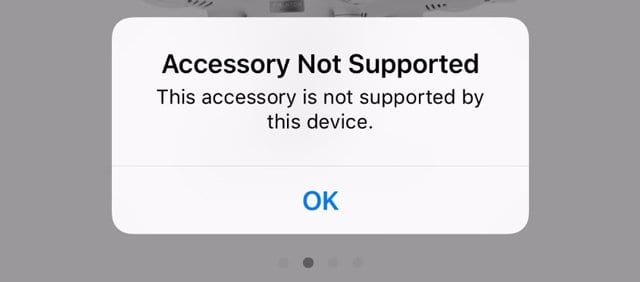
Dopo l’aggiornamento di iOS/iPadOS, vedete un messaggio che dice “accessorio non supportato” quando vi collegate e utilizzate la vostra tastiera intelligente?
Se non avete avuto problemi con la tastiera in iOS precedente e ve ne siete accorti dopo il recente aggiornamento di iOS/iPadOS, provate a riavviare l’iPad e vedete se questo risolve il vostro problema.
L’altra cosa che si può fare è premere il pulsante CMD e poi la barra spaziatrice e controllare se il messaggio scompare e permette di azionare la tastiera.
Guardate il collegamento
L’ultimo consiglio su questo problema è di assicurarsi che i connettori tra la tastiera esterna e l’iPad siano puliti. Basta usare un pezzo di panno pulito per pulire i connettori e poi provare ad attaccare la tastiera intelligente al vostro iPad.
Anche lo sfregamento di un magnete su tutti i connettori sia dell’iPad che della Smart Keyboard iPad sembra aiutare. 
Riepilogo
Ci auguriamo che questo breve articolo vi aiuti ad affrontare alcuni dei comuni problemi della Smart Keyboard che si verificano a seguito di un aggiornamento dell’iPadOS.
Se non è servito a nulla, contatta Apple o prendi un appuntamento con il supporto dell’Apple Store.
Se il tuo dispositivo è ancora in garanzia, è sempre una buona idea contattare Apple e chiedere loro di esaminare il tuo problema. Vedi se riesci a riprodurre il problema quando sei proprio di fronte al membro del team Apple e, in caso affermativo, chiedi loro di sostituirlo.
E anche se la tastiera dell’iPad non è più coperta dalla garanzia originale, potrebbe esserci un problema di qualità noto in cui Apple sostituisce gratuitamente la tastiera fuori garanzia.
Fateci sapere nei commenti qui sotto se avete un suggerimento da condividere o se avete domande su altri problemi con la vostra Smart Keyboard e il vostro iPad.
